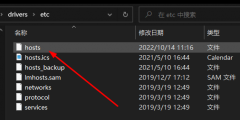外接显示器的使用已成为现代电脑工作与娱乐的常态,但有时用户会发现外接显示器无法正常显示,这不仅影响工作效率,也可能令人十分沮丧。要解决这个问题,首先要了解可能的原因,并采取相应的措施来解决。

外接显示器无法显示的常见原因包括连接线问题、显示设置不正确、显卡驱动问题以及硬件故障。现如今,市面上常见的显示器连接方式包括HDMI、DisplayPort、DVI等。确认所使用的连接线是否正常工作是检查的第一步。更新或更换连接线,尤其是在长时间使用后,能够排除物理损坏的因素。
显示设置也常常是导致外接显示器无法显示的重要原因。在 Windows 系统中,按下 Windows + P 快捷键,可以打开显示模式选择选项。确保选择了扩展或复制模式,而不是仅限于主显示器。对于Mac用户,进入系统偏好设置中的显示器选项,进行相应的设置。
显卡驱动的更新同样不可忽视。显卡驱动程序的过时会影响外接显示器的识别与正常工作。定期检查显卡制造商的官方网站,下载并安装最新的驱动程序,有助于确保硬件间的最佳兼容性。
在DIY组装电脑时,确保显卡正确安装也是至关重要的一步。检查显卡是否牢固地插入主板的PCI-E插槽,并确保所有电源连接线都已插紧。外接显示器的问题有时与硬件故障有关,例如显卡本身或显示器出现故障,这时候可以尝试将显示器连接到其他电脑上,或将其他显示器连接到当前电脑,以帮助定位问题源。
市场上新发布的显示器和显卡也可能带来一些新技术。从高刷新率到大分辨率,这些技术的进步使得外接显示器的使用更加灵活,可能会对原有设置造成影响。关注最新的硬件评测和市场趋势,有助于选购合适的外接设备,避免兼容性问题。
外接显示器不显示的问题往往可以通过耐心检查和逐一排除来解决。无论是连接线、显示设置、驱动更新还是硬件检查,只要细心对待,问题都能迎刃而解。
常见问题解答(FAQ)
1. 什么连接线更适合外接显示器?
HDMI 和 DisplayPort 通常提供较优质的画面与声音传输,适合大部分用户。
2. 如何检查外接显示器是否损坏?
将外接显示器连接到另一台电脑,若依然不显示,则可能是显示器出现故障。
3. 显卡驱动如何更新?
可通过显卡制造商的官网下载安装最新的驱动程序。
4. Windows 系统如何快速切换显示模式?
按下 Windows + P 可进入显示模式选择界面。
5. DIY 组装时显卡插入要注意什么?
确保显卡完全插入到主板的 PCI-E 插槽中,并连接好电源线。